Excel:將所有工作表保存或匯出為單獨的 CSV 或文本文件(2 種簡單方法)
在數據分析、報告和信息共享的世界中,Microsoft Excel 常被用來管理包含多個工作表的工作簿。通常會有需要將每個工作表保存或匯出為單獨的 CSV(逗號分隔值)或文本(.txt)文件的情況。無論是為了與同事分享數據、導入到其他數據庫或軟件應用程序、系統集成,還是為了合規或備份而存檔單獨的數據集,這些需求都很常見。然而,Excel 目前並未提供一次性將所有工作表匯出為單獨文件的內置功能,使得對每個工作表重複手動保存過程變得有些繁瑣。
本文將引導您通過實用且高效的方法,自動將所有(或選定的)Excel 工作表匯出或轉換為單獨的 CSV 或文本文件,確保您的工作流程保持流暢且無錯誤。
使用 VBA 代碼將所有工作表保存或匯出為 CSV 或文本文件
雖然 Excel 未提供批量匯出所有工作表為單獨 CSV 或文本文件的內置功能,但您可以使用 VBA 代碼自動完成此過程。此解決方案特別適合熟悉基本腳本編寫的人,或者任何需要更多控制匯出過程的人,例如指定文件位置或自定義文件命名。以下 VBA 腳本可啟用自動將工作簿中的每個工作表匯出為單獨的文件。
匯出或轉換所有工作表為單獨的 CSV 文件
1. 同時按下 Alt + F11 開啟 Microsoft Visual Basic for Applications (VBA) 編輯器。如果您的 Excel 未顯示開發工具選項卡,仍然可以使用此快捷鍵進入 VBA 環境。
2. 在 Microsoft Visual Basic for Applications 窗口中,點擊菜單中的 Insert > Module。這將創建一個新模塊,您可以在其中輸入腳本。接下來,將以下 VBA 代碼複製並粘貼到新創建的窗口中:
Sub ExportSheetsToCSV()
Dim xWs As Worksheet
Dim xcsvFile As String
For Each xWs In Application.ActiveWorkbook.Worksheets
xWs.Copy
xcsvFile = CurDir & "\" & xWs.Name & ".csv"
Application.ActiveWorkbook.SaveAs Filename: = xcsvFile, _
FileFormat: = xlCSV, CreateBackup: = False
Application.ActiveWorkbook.Saved = True
Application.ActiveWorkbook.Close
Next
End Sub3. 要運行代碼,請按下 F5 鍵或點擊工具欄上的 Run 按鈕。執行後,您會發現每個工作表都已作為單獨的 CSV 文件匯出,並存儲在您的 Documents 文件夾中。每個文件將根據其相應的工作表自動命名,從而簡化了匯出數據的組織。參考以下截圖以了解匯出文件的範例:

注意事項與提示: 根據工作簿大小和工作表數量,匯出過程可能需要幾秒鐘。在運行任何 VBA 宏之前保存您的工作簿,以免造成意外的數據丟失。在匯出之前,確保將工作表中的公式轉換為值(如需),因為 CSV/文本格式只保存值,而不是公式。
匯出或轉換所有工作表為單獨的文本文件
以下 VBA 代碼允許您將工作簿中的每個工作表匯出為獨立的文本 (.txt) 文件。這對於需要在其他系統或平台中進行純文本文件導入或處理的情況非常有用。
Sub ExportSheetsToText()
Dim xWs As Worksheet
Dim xTextFile As String
For Each xWs In Application.ActiveWorkbook.Worksheets
xWs.Copy
xTextFile = CurDir & "\" & xWs.Name & ".txt"
Application.ActiveWorkbook.SaveAs Filename: = xTextFile, FileFormat: = xlText
Application.ActiveWorkbook.Saved = True
Application.ActiveWorkbook.Close
Next
End Sub與 CSV 匯出一樣,生成的文本文件將保存在您的 Documents 文件夾中,並且每個文件將根據其原始工作表自動命名。參考以下截圖以了解匯出文件的範例。

重要考慮因素: 當匯出為文本時,Excel 將使用默認分隔符(通常是制表符),除非代碼另有指定。檢查匯出的文件是否格式正確,尤其是當您的數據包含逗號、換行符或特殊字符時。在運行腳本之前保存您的工作簿,並注意如果匯出文件夾中已經存在同名文件,則可能會發生文件覆蓋。
VBA 方法的優勢和局限性: VBA 方法適用於自動化重複匯出,或者當您需要自定義腳本時(例如,匯出到用戶選擇的文件夾或處理特定文件格式)。但是,它需要啟用宏,這在某些公司環境中可能由於安全策略而受到限制。如果您的工作簿包含敏感數據或禁用了宏,請考慮以下描述的替代解決方案。
故障排除: 如果宏未能按預期匯出文件,請確保:
- 在運行宏之前保存工作簿,以防意外關閉或錯誤。
- 您具有寫入 Documents 文件夾的權限(或者修改代碼以指定不同的位置)。
- 所有工作表名稱都是有效的 Windows 文件名。工作表名稱中的字符如 /, \, : 可能導致文件創建錯誤。
- Excel 中的宏安全設置允許您運行 VBA 代碼。如果出現提示,請啟用宏。
使用 Kutools for Excel 匯出所有/特定工作表到 CSV 或文本文件
對於尋求無需編寫或運行 VBA 腳本的便捷解決方案的用戶,Kutools for Excel 提供了一種直觀且簡化的批量匯出方法,只需幾次點擊即可將所有或選定的工作表匯出為單獨的 CSV、文本或其他文件格式。這種方法非常適合各技能水平的用戶,包括那些不希望與代碼交互或經常需要快速批量匯出功能的用戶。
1. 轉到 Excel 功能區,點擊 Kutools Plus > Workbook > Split Workbook。這將啟動批量匯出界面。請參閱以下截圖:
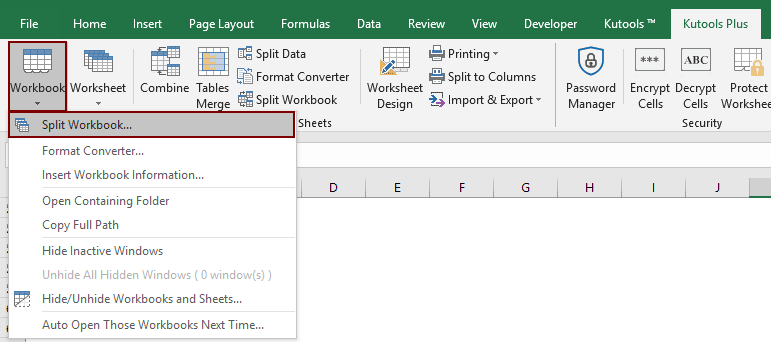
2. 在 Split Workbook 對話框中,您會看到所有工作表名稱列出並帶有複選框:
- 1). 要匯出所有工作表,請在 Worksheet name 部分中保留所有項目勾選。如果您只想匯出某些工作表,取消選擇要排除的工作表。
- 2). 在 Options 區域中,啟用 Save as type 下拉菜單並選擇 Unicode Text (*.txt) 或 CSV (Macintosh)(*.csv) 作為所需的文件格式。選擇適當的格式可實現無縫導入大多數主要數據庫、其他電子表格程序或文本編輯器。
- 3). 完成選擇後,點擊 Split 按鈕繼續。

3. 當 Browse For Folder 對話框彈出時,選擇您要保存匯出文件的文件夾。點擊 OK 開始匯出。留意目標目錄,以確保輕鬆訪問匯出的文件。

Kutools 將立即處理您的選擇,將所有或選定的工作表保存為指定位置中的單獨 CSV 或文本文件。文件命名自動完成,並與工作表名稱匹配。這對於以最小努力組織和跟踪數據匯出尤其有用。
與手動匯出或使用 VBA 宏相比,Kutools for Excel 為個人用戶和組織提供了獨特的優勢:
- ⚡ 批量匯出省力 – 高效地匯出所有或選定的工作表,在幾秒內完成原本需要更長時間通過原生 Excel 或手動處理的任務。
- 📁 多樣化的輸出選擇 – 支持多種格式,例如 CSV、TXT、PDF、XLSX 和 XLS,使您的匯出兼容各種平台和業務需求。
- 🔍 靈活選擇工作表 – 能夠包含或排除隱藏和空白工作表,保持匯出簡潔,專注於相關數據。
- 🧾 清晰的文件命名 – 默認情況下,每個輸出文件使用其工作表名稱,有助於避免混淆和不必要的重命名。
- 🧩 無需腳本知識 – 整個過程完全圖形化且易於使用,讓任何人都能不論技術背景如何都能匯出數據。
演示:使用 Kutools for Excel 匯出多個/所有工作表到 CSV 或文本文件
最佳 Office 生產力工具
| 🤖 | Kutools AI 助手:以智能執行為基礎,革新數據分析 |生成程式碼 | 創建自訂公式 | 分析數據並生成圖表 | 調用 Kutools 增強函數… |
| 熱門功能:查找、選取項目的背景色或標記重複值 | 刪除空行 | 合併列或單元格且不遺失數據 | 四捨五入(免公式)... | |
| 高級 LOOKUP:多條件 VLookup|多值 VLookup|多表查找|模糊查找... | |
| 高級下拉列表:快速創建下拉列表 |依賴型下拉列表 | 多選下拉列表... | |
| 列管理器:添加指定數量的列 | 移動列 | 切換隱藏列的顯示狀態 | 比較區域及列... | |
| 精選功能:網格聚焦 | 設計檢視 | 增強編輯欄 | 工作簿及工作表管理器 | 資源庫(快捷文本) | 日期提取器 | 合併資料 | 加密/解密儲存格 | 按列表發送電子郵件 | 超級篩選 | 特殊篩選(篩選粗體/傾斜/刪除線...)... | |
| 15 大工具集:12 項文本工具(添加文本、刪除特定字符…)|50+ 儀表 類型(甘特圖等)|40+ 實用 公式(基於生日計算年齡等)|19 項插入工具(插入QR码、根據路徑插入圖片等)|12 項轉換工具(金額轉大寫、匯率轉換等)|7 項合併與分割工具(高級合併行、分割儲存格等)|...及更多 |
運用 Kutools for Excel,全面提升您的 Excel 技能,體驗前所未有的高效。 Kutools for Excel 提供超過300 項進階功能,讓您提升工作效率、節省時間。 點此尋找您最需要的功能...
Office Tab 為 Office 帶來分頁介面,讓您的工作更加輕鬆簡單
- 在 Word、Excel、PowerPoint 中啟用分頁編輯與閱讀。
- 在同一視窗的新分頁中打開與創建多份文件,而非開啟新視窗。
- 提升您的生產力50%,每日可幫您減少數百次鼠標點擊!
所有 Kutools 外掛,一次安裝
Kutools for Office 套裝整合了 Excel、Word、Outlook 和 PowerPoint 的外掛,外加 Office Tab Pro,非常適合需要跨 Office 應用程式協同作業的團隊。
- 全合一套裝 — Excel、Word、Outlook及 PowerPoint 外掛 + Office Tab Pro
- 一鍵安裝,一份授權 — 幾分鐘完成設置(支援 MSI)
- 協同運作更順暢 — Office 應用間無縫提升生產力
- 30 天全功能試用 — 無需註冊、無需信用卡
- 最超值 — 一次購買,節省單獨外掛費用